
Isi kandungan:
- Langkah 1: Muat turun dan Pasang
- Langkah 2: Cari Program
- Langkah 3: Lakukan Pencarian Semula
- Langkah 4: Beberapa Nama Lucu
- Langkah 5: SATU YANG KAMI CARI
- Langkah 6: GAMBAR DIBERI JAUH
- Langkah 7: SEKARANG UNTUK MENCARI
- Langkah 8: Biarkan Penghapusan BERMULA
- Langkah 9: Memuktamadkan
- Langkah 10: Bahagian Undang-Undang
- Pengarang John Day [email protected].
- Public 2024-01-30 11:12.
- Diubah suai terakhir 2025-01-23 15:01.

Saya benci nama-nama saya dan begitu juga dengan orang lain yang saya tahu bahawa saya berasa muak kerana memberitahu mereka bagaimana untuk menyingkirkannya dan saya akan meneruskannya di sini dan untuk dinikmati oleh pembaca lain…
Langkah 1: Muat turun dan Pasang



Sedikit ini untuk menyingkirkannya, saya telah mengusahakan bagaimana menyingkirkannya sejak beberapa tahun yang lalu. ini hanya untuk menunjukkan pemasangannya, dan saya memerlukan gambar untuk menghapus bit (kemudian)
gambar pertama adalah dari laman utama (YA SAYA GUNAKAN IE) Yang kedua bertanya kepada saya apa yang harus saya lakukan dengan muat turun yang saya pilih jalankan kerana saya mempunyai sambungan internet yang cepat (kemungkinan anda juga melakukannya) selepas itu memberitahu saya untuk menerima mereka EULA (perjanjian lesen pengguna akhir) yang merupakan dokumen undang-undang yang menghentikan anda menjahitnya sekiranya ada yang tidak kena (kesediaan anda untuk memberikan kawalan sepenuhnya kepada mereka bergantung pada apa yang dinyatakan) dan Gambar ketiga adalah skrin kedua setelah anda menerima EULA mengatakan di mana anda mahu memasangnya, anda mungkin terlupa di mana anda memasangnya sekarang oh baiklah jika anda juga seorang geek anda akan tahu bagaimana untuk sampai ke tempat anda memasangnya jika tidak sukar. Itulah sebabnya anda datang ke ini
Langkah 2: Cari Program




terdapat beberapa fail dalam direktori itu tetapi anda tidak tahu di mana ia berada, adakah anda ??
Jangan bimbang Mudah untuk mencari Bagaimana dengan kita mencarinya, dengan memulakan> carian (windows xp dengan desktop yang lebih baru. Adakah saya atau adakah carian pada gambar itu (nombor satu) meneka jadi apa yang akan kita cari walaupun ?? bagaimana dengan aplikasi yang menghasilkan perkara jenis pop up yang menjengkelkan dalam gambar # 2 hmmm anda akan menyedari bahawa saya membuang semua data dan skrin yang tidak diperlukan (untuk menjimatkan ruang) dengan campuran PAINT dan adobe cs2 juga cara termudah untuk mengetahui semua program yang dijalankan pada masa itu kebanyakan orang akan 'mudah, lihat bar permulaan di bahagian bawah skrin !!!' lol yang akan menunjukkan kepada anda BEBERAPA program yang sedang berjalan, ya. tetapi ia menunjukkan yang tidak mahu dilihat atau tugas-tugas sistem. (saya fikir secara automatik memerlukan lebih banyak pengaturcaraan untuk DILIHAT di sana ?? mungkin ada yang memberitahu saya di bahagian bawah) Cara mudah adalah pergi ke ctrl + alt + del biasanya ini akan membawa pengurus tugas (gambar 3) ini hanya menunjukkan apa yang ada di bar permulaan. itu agak menyedihkan (jika anda menjalankan 95/98 saya tahu itu b jalankan proses jadi langkau sedikit ini jika anda menjalankan saya atau nt atau beberapa OS Windows yang lain, anda harus memutuskan sendiri kerana saya tidak pernah menggunakannya sebelum ini.) Terdapat cara jika anda belum melihatnya, dan itu adalah untuk mengklik tab prosess (petunjuk: di bawah LIHAT di bahagian atas, di sebelah aplikasi) ini akan memaparkan paparan lain di mana senarai (yang telah dikeluarkan) (lihat gambar # 4) saya mengesyorkan agar anda mengklik butang 'Nama gambar' untuk alpha -catagorise nama-nama ini (buat sire a ada di bawah)
Langkah 3: Lakukan Pencarian Semula
Pada masa ini, kebanyakan anda akan melihat sekilas layar ini dengan cepat. jika tidak melakukannya sekarang (jangan klik apa-apa lagi, selain butang tatal), kemudian teruskan ke langkah 4
Langkah 4: Beberapa Nama Lucu

Sebilangan besar program tidak menggunakan nama di sana kerana ada nama exe yang sebenarnya (program) misalnya di laman web, ia boleh memaparkan halaman rumahnya sebagai "GOOGLE" (tidak bermaksud melanggar undang-undang hak cipta) tetapi jika anda melihat tab proses, ia akan katakan IEXPLORE.exe jika anda kemudian menaip "YAHOO.com" dan berpindah ke laman web itu, nama di bahagian atas halaman akan berubah, namun nama prosesnya tetap akan menjadi "IEXPLORE.exe"
jika anda melihat gambar di sana anda dapat melihat banyak nama, anda tidak tahu nama mereka. kita hanya perlu tahu apa SATU dari mereka sehingga meninggalkan yang lain sendiri yang menjelaskan nama-nama lucu
Langkah 5: SATU YANG KAMI CARI

apa nama program lagi ????
NAMA IM Saya percaya baik-baik saja Sekarang kita memikirkan kemungkinan nama program (jangan duduk di sana dengan pen dan kertas selama berjam-jam), katakan IM-NAMA, IM, NAMA mudah maka kita mencari KATA KUNCI ini dalam senarai yang mengingatkannya mungkin tidak seperti apa yang kita fikir ia akan (bermakna kita tidak dapat mencarinya) sekarang anda sudah menjumpainya. jika tidak terus melihat, teruskan ke langkah 6
Langkah 6: GAMBAR DIBERI JAUH


Sekiranya anda tidak melihat gambar yang baru saya berikan
sekiranya anda tidak melihatnya aplikasinya disebut IM-svr.exe tetapi sebelum mencari im-svr saya sarankan anda 'menamatkan tugas' program dengan mengklik butang di bahagian bawah dan saya akan memilih untuk bertanya apakah anda pasti (dengan tingkap lama yang sudah lama lol) klik saja YE dan lanjutkan ke langkah 6 ini menjadikan hidup lebih mudah dan akan menjimatkan masa
Langkah 7: SEKARANG UNTUK MENCARI



ingat bagaimana saya menunjukkan kepada anda untuk mencari, saya baru saja memeriksa, dan pada paparan klasik tingkap carian ditampilkan (gambar # 2)
baik jika kita ingat nama program (im-svr.exe untuk semua orang yang 'kehilangan ingatan pendek' di luar sana) kita boleh mencarinya Tetapi tunggu, jika kita menjalankan 95/98 saya tidak dapat mengingat jika mereka mempunyai bar carian di sana, jadi jika anda membuka dokumen saya semestinya pilihan carian di bahagian atas Kembali ke XP kami membuka carian (gambar 1), kemudian klik 'semua fail atau folder' di panel sebelah kiri dan ia akan memaparkan skrin itu dengan gambar # 2 kemudian ketik 'IM-svr.exe' di kotak 'semua atau sebahagian dari nama fail' (lihat gambar 3) dan tekan enter / tekan carian ini akan lebih kurang. mengambil masa 20-30 saat untuk mencari bergantung pada saiz pemacu anda / beban dan kelajuan cpu kemudian beralih ke langkah 8
Langkah 8: Biarkan Penghapusan BERMULA



Sebaik sahaja anda mencari semua fail, anda mesti menghapusnya terlebih dahulu memadam fail.pf (ditunjukkan dalam gambar # 1) untuk melakukan ini, klik kanan xxxxxxx. pf dan katakan hapus atau jimat masa dengan hanya menekan hapus, anda akan diminta untuk mengatakan sama ada untuk menghantarnya ke tong kitar semula atau tidak mengatakan ya dan berada dalam perjalanan anda yang lain memerlukan lebih banyak masaAnda boleh menyeret bar antara 'dalam folder' dan 'ukuran' ke kanan untuk menjadikan lebih banyak lokasi kelihatan atau cara kegemaran saya adalah dengan mengklik kanan dan mengatakan sifat (biasanya yang terakhir atau di bahagian bawah) maka itu akan menjadi semua sifatnya (gambar # 2) Sekali anda dapat melihat di mana ia memilih lokasi (anda dapat melihatnya di gambar 2 sebagai "LOKASI: C: / Program Files / Instant Messenger Names \" **** mereka tidak menambah '\' terakhir tetapi itu adalah direktori sehingga sebenarnya dengan / windows masih akan mengambilnya sebagai…. / walaupun jika / ketinggalan] ** mumbo jumbo yang sangat membingungkan ** Oleh itu untuk menuju ke folder ini, cara termudah adalah melalui IE untuk beberapa sebab… windows menggunakan explorer IE sebagai explorer failnya (dengan cara) sehingga akan mengenali 127.0.0.1 sebagai localhost dan% somedrive% \… \… \… -dot-… sebagai folder atau pemacu pada komputer anda kemudian pilih lokasi itu (gambar 3) kemudian salin (ctrl + c atau klik kanan> salin) kemudian buka pengeksploitas internet baru (atau komputer saya jika bar alamat diaktifkan) kemudian letakkan di mana anda akan meletakkan laman web yang anda mahukan untuk meneruskan.. semudah itu. Dengan melakukan itu, anda baru sahaja membuka sedikit rahsia cakera keras, yang mungkin merosakkan komputer anda jika anda tidak mengikuti arahan saya sekarang saya rasa sudah tiba masanya untuk langkah baru
Langkah 9: Memuktamadkan



Sekarang jika anda berada di MSN Messenger sekarang kami menutupnya untuk melakukannya, (sebaiknya periksa sama ada anda mengatakannya keluar) Kami kembali ke task manager, dan dalam proses kami mencari 'msnmsgr.exe' mungkin ada beberapa tetapi kami baru sahaja menamatkan tugas mengesahkan bahawa kami mahu menghentikannya berjalan dan kemudian kami kembali ke folder IM-svr kami. Dengan melakukan apa yang baru saja kita lakukan, kita membolehkan diri kita untuk menghapus semua fail dalam folder (terutamanya yang menyebabkan popup * im-svr) inilah juga sebabnya mengapa kita menutup imsvr pada awalnya, kerana sistem operasi dapat berperilaku sangat buruk ketika anda membuang sesuatu yang mereka coba gunakan, jadi windows menghalangnya dengan mengatakan bahawa anda harus menutup program sebelum menghapus itok sekarang kita dapat memilih semua fail (ctrl + A atau klik patch terbuka dan seret sehingga merangkumi semua item) kemudian tekan delete dan confirm dan lain-lain jika anda menekan butang 'direktori ke atas' (untuk menggerakkan anda pohon dircetroy) (gambar dalam # 2) kita sekarang akan berada di 'file program' atau folder di atas tempat anda memasangnya sekarang kita boleh memadam folder yang sebenarnya (ini hanya untuk mengatakan ia tidak pernah ada) dan kemudian cari folder> hapus> sahkan dan di sana anda pergi dan jangan memuat turunnya lagi untuk keseronokannya ** saya telah memuat turunnya berkali-kali untuk membantu keluar beberapa rakan * sila baca langkah 10
Langkah 10: Bahagian Undang-Undang
Lol selalu mahu mengatakan bahawa …
baik saya tidak tahu mengenai undang-undang tetapi ini dirancang untuk menolong orang-orang dengan nama-nama saya yang tidak menginginkannya lagi tetapi ia adalah proses yang mudah (saya memerlukannya selama-lamanya untuk melakukannya di sini kerana saya perlu mengambil / memuat naik gambar) saya tidak mengambil tanggungjawab jika anda mengacaukan komputer anda, ingat bahawa ibu saya akan menghadapi masalah dengan ini … itu bermaksud geriatrik lama akan selesai dalam masa 2 minit, ia dirancang untuk pemula (perhatikan semua gambar dan maklumat berguna) ini adalah arahan pertama saya jadi Saya berharap dapat mendengar komplen yang baik mengenai saya tidak melihat orang lain yang tahu bagaimana membuangnya tanpa kehilangan cakera keras sepenuhnya…. Oh dan dengan cara ini bukan penghapusan 100% adalah 99.9999% akan ada pendaftaran masuk ke suatu tempat dan terima kasih semua. anda pernah menjadi penonton yang hebat hahaha
Disyorkan:
Ikea ENEBY 20 Power Mod (Tidak Lagi Tidur Auto): 4 Langkah

Ikea ENEBY 20 Power Mod (Tidak Lagi Tidur Otomatis): Pembesar suara ENEBY Ikea mempunyai suara yang bagus untuk harganya. Kelemahan utama ialah mereka mematikan diri setelah kira-kira 15-20 minit muzik tidak dimainkan, walaupun peranti berpasangan masih tersambung. Apabila anda menghidupkannya semula, kelantangannya kembali pada
Menjadikan Batang Lagi Hebat. Kotak Trump Tidak Berguna Dengan Audio: 6 Langkah

Menjadikan Batang Lagi Hebat. Trump Useless Box With Audio: Projek ini adalah untuk menjadikan STEM menyeronokkan, bukan untuk membuat pernyataan politik. Saya sudah lama ingin membina kotak yang tidak berguna dengan anak perempuan remaja saya tetapi tidak dapat memikirkan sesuatu yang asli sehingga sekarang. Saya juga tidak melihat ada yang menggunakan suara atau sekurang-kurangnya
TIADA LAGI MENINGKATKAN LAGI: 5 Langkah
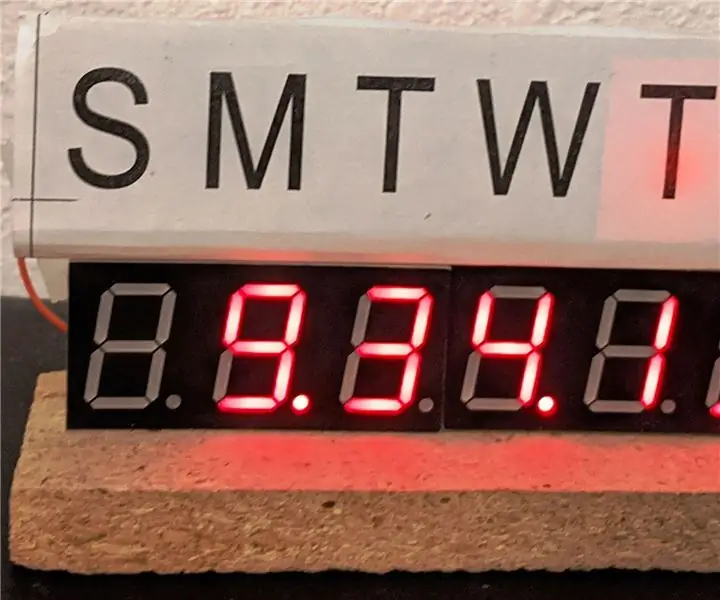
TIADA LEBIH LANJUT HUJUNG: Tajuk Ganti: Jam Waktu IP bahagian 3Jika anda suka, saya memasukkan ini dalam peraduan Jam. Adakah anda bosan kerana perlu ke Spring Forward? Adakah anda bosan kerana terpaksa Mundur? Baiklah, saya. Saya mempunyai jam penggera lama yang memperbaikinya (untuk sementara waktu) (Lihat Gambar
Tanda Nama LED Flahing Dicetak 3D - Dapatkan Nama Anda dalam Lampu !: 4 Langkah (dengan Gambar)

Tanda Nama LED Flahing 3D Bercetak - Dapatkan Nama Anda dalam Lampu!: Ini adalah projek kecil yang bagus di mana anda membina tanda nama yang sangat mencolok dan menarik dengan menggunakan lampu LED pelbagai warna. Arahan video: Untuk projek ini anda akan perlukan: Bahagian Bercetak 3D https://www.thingiverse.com/thing ::687490 Kecil
Cara Membuat Pengawal Xbox Anda Berkedip Dengan Beberapa Leds, tetapi Ia Tidak Akan Bergetar Lagi: 4 Langkah

Cara Membuat Pengawal Xbox Anda Berkedip Dengan Beberapa Leds, tetapi Tidak Akan Goyang Lagi: JAUH ANDA AKAN BLINK TETAPI TIDAK AKAN MENGGANTIKAN LAGI KERANA PROJEK INI ANDA HARUS MENGAMBIL MOTOR
